Macにはフロントカメラがついていて、FaceTimeやオンラインミーティングでは自分の顔を映すことができる。しかし画角は決まっているので、それ以外の使い方はむずかしい。
そこで便利なのが、iPhoneのカメラをMacの外部カメラとして利用する方法だ。
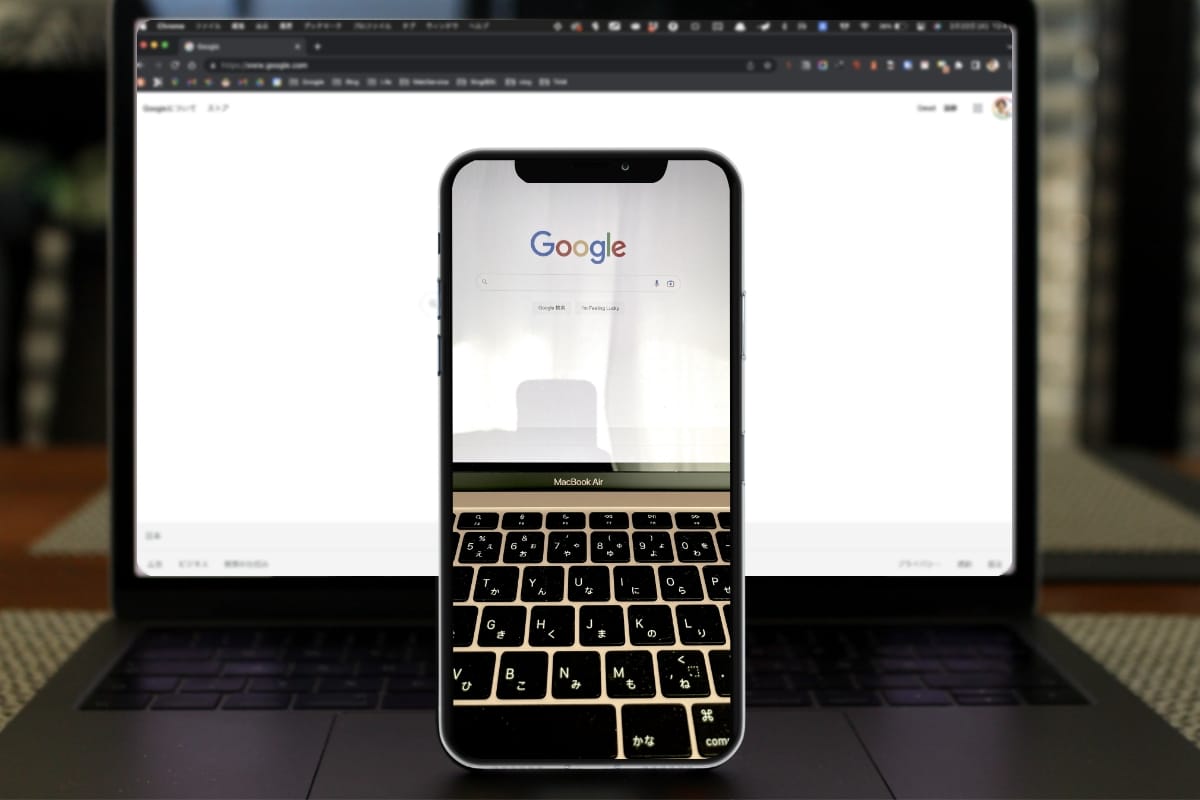
iPhoneのメインカメラで映している内容を、Macの画面で確認し、録画をすることができる。特にアプリなども不要で、すぐに始められるので覚えておいて欲しい。
iPhoneのカメラをMacの外部カメラとして撮影する方法
- Macの標準アプリ「QuickTime」を起動する。
- 右上のメニューから「ファイル」→「新規ムービー収録」を選択する。
- 録画ボタンの右にあるアイコンをクリックし、表示されたメニューの「カメラ」を「iPhone」に変更する。
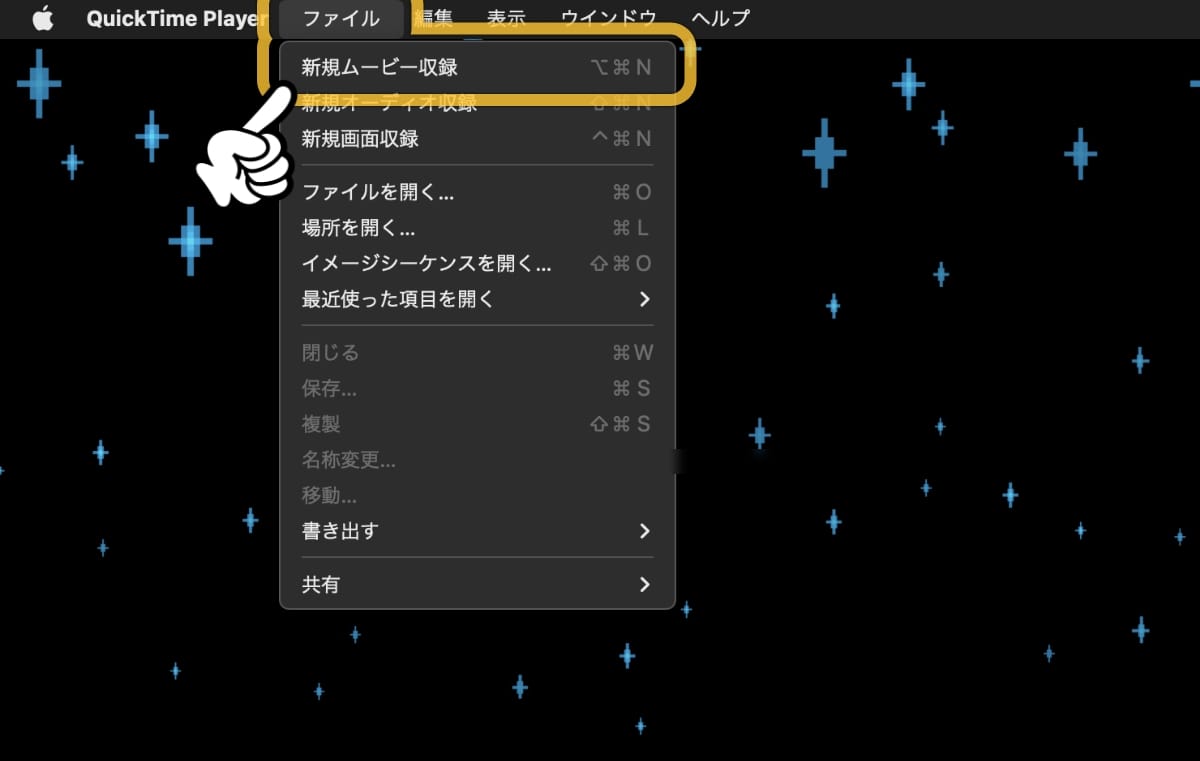
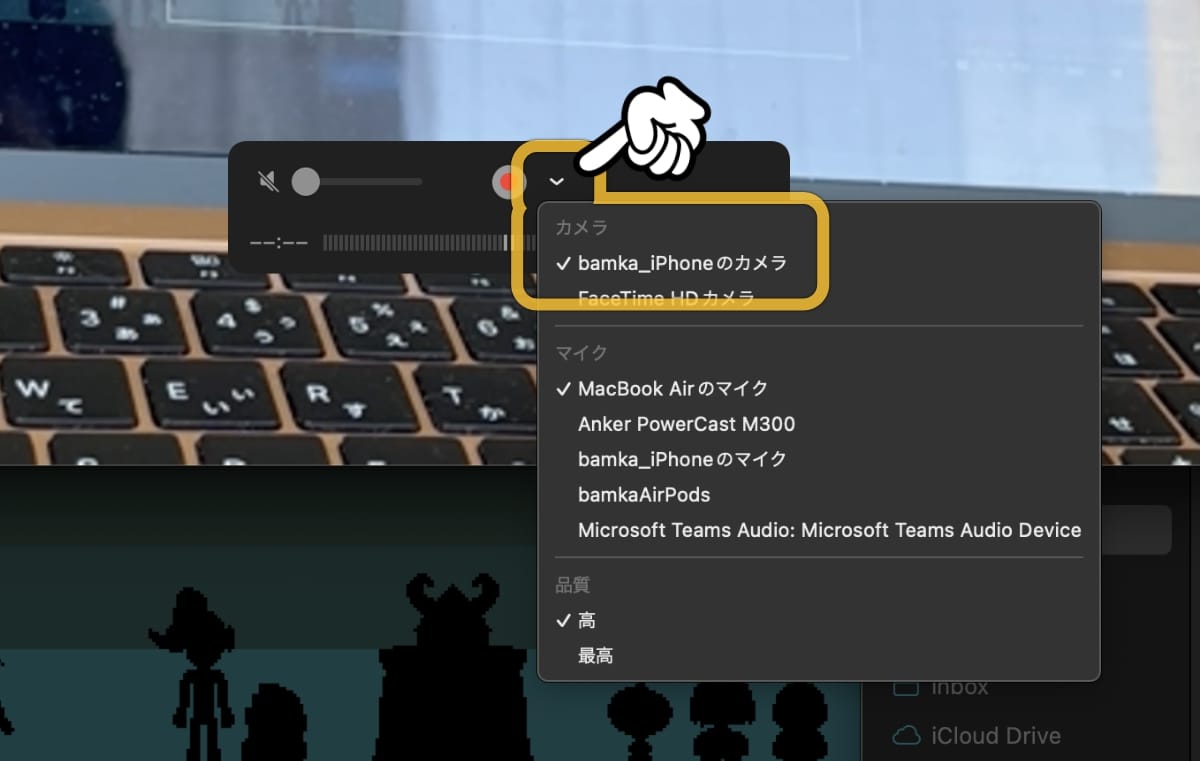
以上だ。
今回はQuickTimeを例として取り上げたが、FaceTimeやZoomなど、他のツールでも同様。接続先のカメラの設定を変更することで、iPhoneのカメラを利用することができる。
なお、上記の機能を利用するには以下の要件を満たしておく必要がある。「あれ?自分は使えない」という場合は、macOSが最新のVenturaになっているかどうかを確認してもらいたい。
Macに最新バージョンのmacOS Venturaがインストールされていて、iPhoneに最新バージョンのiOS 16がインストールされていることを確認します。
両方のデバイスに同じApple IDを使用してサインインします。
両方のデバイスでWi-FiとBluetoothをオンにします。

